Snippets: verschil tussen versies
| Regel 14: | Regel 14: | ||
==Snippetselectie== | ==Snippetselectie== | ||
Je kunt meerdere snippets tegelijkertijd selecteren (en ordenen) voor het plaatsen op een pagina met behulp van een veld met als veldtype 'snippetselectie'. De geselecteerde snippets kunnen onder elkaar geplaatst worden in een tekstveld met als veldnaam | Je kunt meerdere snippets tegelijkertijd selecteren (en ordenen) voor het plaatsen op een pagina met behulp van een veld met als veldtype 'snippetselectie'. De geselecteerde snippets kunnen onder elkaar geplaatst worden in een tekstveld met als veldnaam SNIPPETCEL_1. Voor meerdere kolommen gebruik je opvolgende nummers (SNIPPETCEL_2, SNIPPETCEL_3 etc), deze zullen dan automatisch gevuld worden. | ||
Versie van 24 okt 2014 11:43
Templates in een menu-item met dit publicatietype kunnen worden opgeslagen als snippet (pdf) en gebruikt worden in andere templates. Bijvoorbeeld geschikt voor het maken van advertenties die daarna op een advertentiepagina geplaatst kunnen worden.
Dit publicatietype is standaard niet geactiveerd, stuur een verzoek hiertoe naar de helpdesk (helpdesk@xpressionmanager.nl).
Hoe werkt Snippets
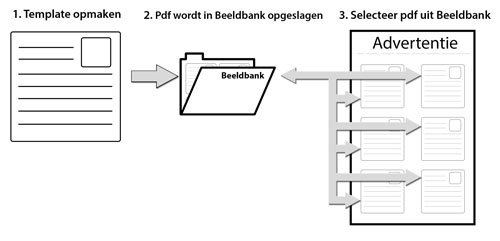
Met Snippets maak je aan de hand van een template een PDF. Deze PDF wordt automatisch opgeslagen in de beeldbank. Vervolgens kan een gebruiker deze PDF op verschillende plaatsten gebruiken in een andere template in een andere template. Dit is bijvoorbeeld toepasbaar bij een advertentie.
Voordeel:
- Overzichtelijker dan velden tonen
- Eenvoudig in gebruik
- Minder zware belasting dan alle velden tonen, oftewel korte laadtijd preview
Snippetselectie
Je kunt meerdere snippets tegelijkertijd selecteren (en ordenen) voor het plaatsen op een pagina met behulp van een veld met als veldtype 'snippetselectie'. De geselecteerde snippets kunnen onder elkaar geplaatst worden in een tekstveld met als veldnaam SNIPPETCEL_1. Voor meerdere kolommen gebruik je opvolgende nummers (SNIPPETCEL_2, SNIPPETCEL_3 etc), deze zullen dan automatisch gevuld worden.